QJoyPad
QJoyPad on tasuta ja avatud lähtekoodiga graafiline rakendus, mis võimaldab kaardistada klaviatuuri ja hiire sündmused mängukontrollerisse. Lihtsamalt öeldes saab Linuxi mängu, mis ei toeta ühtegi teie konkreetset mängukontrollerit, panna QJoyPadi abil mängupuldiga töötama.
QJoyPadi mõned peamised omadused on:
- Mitu profiili hõlbustavad kaardistuste haldamist ja vahetamist
- “Turbo” või “Rapid Fire” nupu režiim
- Kleeprežiim “Vajuta ja hoia” käitumise simuleerimiseks
- Tuvastab automaatselt mängupuldi nupud ja teljed
- Toetab hiire juhtimist juhtkangide abil
- Kaasas täielik käsurea tugi neile, kes eelistavad CLI-d
- Toetus juhtkangide tundlikkuse seadistamiseks
- Kaasas palju eelnevalt määratletud algoritme hiirekursori tundlikkuse ja kiirenduse juhtimiseks
- Kiirrežiim, mis võimaldab teil üksikuid klahve korraga tuvastada ja seadistada
QJoyPadi installimiseks Ubuntu käivitage järgmine käsk:
$ sudo apt installib qjoypadQJoyPadi käivitamiseks (või kasutage rakenduste käivitajat) käivitage allpool käsk:
$ qjoypadQJoyPad käivitub minimeerituna süsteemsesse salve, nii et te ei pruugi GUI akent näha enne, kui klõpsate selle paneeli apletil. Mõnes töölaua keskkonnas kuvatakse süsteemses salves, kuid selle menüüelementidel klõpsates ei juhtu midagi. Selle probleemi lahendamiseks peate QJoyPadi käivitama süsteemisalvevälises režiimis, käivitades alloleva käsu:
$ qjoypad - mitteQJoyPadi käivitamine ilma süsteemses salves loob väikese akna, mis sisaldab midagi muud kui rakenduse ikooni. Kui paremklõpsate sellel ikoonil, muutuvad nähtavaks kõik süsteemses salves olevad menüüvalikud.

Pange tähele, et mõned QJoyPadi valikud ei pruugi töötada, kui te ei ühenda mängukontrollerit. Gamepadi kaardistamise akna nägemiseks topeltklõpsake ülaltoodud ekraanipildil näidatud ikooni.
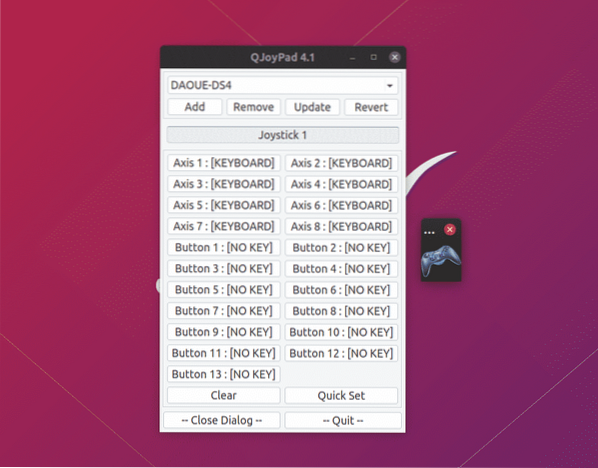
Selleks, et QJoyPad-kaardistused mängus või rakenduses töötaksid, peate selle pidevalt töötama. Olge ettevaatlik ja ärge sulgege mängupuldi ikooniga väikest akent kogemata.
SDL2 mängupuldi tööriist
SDL2 mängupuldi tööriist on tasuta ja avatud lähtekoodiga rakendus, mis võimaldab teil hõlpsasti kasutatava graafilise liidese abil konfigureerida mängukontrolleri nuppe. Nagu nimigi ütleb, töötab see ainult mängude puhul, mis kasutavad kontrolleri toeks SDL2 API-d (enamus kohalikke Linuxi mänge).
Kasutades mängupuldi kaardistamise andmebaasi siin, see konfigureerib automaatselt enamiku kontrollerite kaardistamise. Kui aga teie mängukontrolleri kaardistusi rakenduses ei kuvata, saate selle jaoks uued kaardistused luua, klõpsates nupul „Loo uus kaardistamine”. Sama protsessi abil saate muuta ka iga kontrolleri etteantud vastendusi.
Pange tähele, et see rakendus ei ole klaviatuurilt joypadi kaardistamise utiliit. See lihtsalt loob mängupuldidele SDL-iga ühilduvad kaardistused, nii et SDL API-d kasutavad mängud saavad neid automaatselt valida.
SDL2 mängupuldi tööriista saate alla laadida saidilt siin.
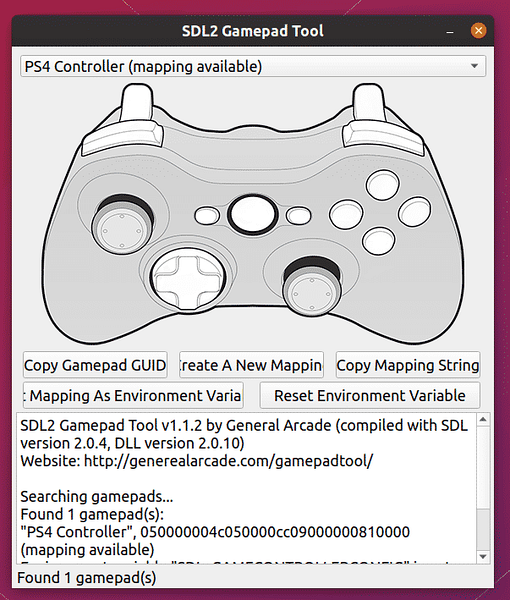
Kui olete kaardistustega rahul, saate nende mängude lubamiseks kasutada kahte meetodit. Nende kaardistamissüsteemi laiendamiseks kõigi mängude jaoks klõpsake nupul „Määra kaardistamine keskkonnamuutujaks”.
Teine meetod on kasutada neid kaardistusi mängude kaupa. Klõpsake nupul „Kopeeri kaardistamise string” ja käivitage käsk järgmises vormingus:
$ SDL_GAMECONTROLLERCONFIG = "kleebi_siin_stringi_kopeeritud_from_metood_seletatud_ülalt"/ path / to / mängu / käivitatav
Näiteks näeb minu süsteemi kaardistamise käsk välja selline:
$ SDL_GAMECONTROLLERCONFIG = "050000004c050000cc09000000810000, PS4Kontroller, a: b0, b: b1, tagumine: b8, dpdown: h0.4, dpleft: h0.8, dpright: h0.2, dpup: h0.1,
juhend: b10, vasak õlg: b4, vasakpoolne pulk: b11, vasakpoolne käivitaja: a2, vasak vasak: a0, vasak: a1, parem õlg: b5,
parempoolne varras: b12, parempoolne vallandaja: a5, parempoolne: a3, parempoolne: a4, algus: b9, x: b3, y: b2, "
/ path / to / mängu / käivitatav
SC kontroller
SC Controller on GTK3 rakendus, mis võimaldab teil luua nuppude kaardistusi Steam Controlleri, DualShock 4 mängupuldi, Xboxi kontrolleri ja muude sarnaste mängupuldide jaoks. Selle rakenduse peamine esiletõst on võime konfigureerida täpsemaid mängupuldi vastendusi, mis on samaväärsed Steami kliendi sisseehitatud seadistustööriistaga. Lihtsamalt öeldes võimaldab SC Controlleri kasutajarežiimi draiver / GUI-rakendus konfigureerida mängupulte ilma, et oleks vaja installida Steami klienti (pole vaja ka Steami kontot). Nii nagu QjoyPad, võimaldab see rakendus kaardistada klaviatuuri ja hiire sündmused mängu kontrollerile.
Muud SC Controlleri kasulikud funktsioonid:
- Güroskoobi konfigureerimise tugi
- Kiire tule- või turborežiimi funktsionaalsus
- Toetab mitut mängupuldi profiili
- Vibratsiooni / müristamise tugi
- Makrod ja kontrolleri emuleerimine
- Toetab ekraaniklaviatuuri
SC Controller AppImage'i Linuxi distributsioonidele saab alla laadida siin. Märkige fail käivitatavaks ja käivitage see terminalis või topeltklõpsake failil, et alustada mängupuldi vastenduste kohandamist.
Pange tähele, et mingil põhjusel ei suuda SC Controller minu DualShock 4 kontrollerit tuvastada, kui ma ei käivita seda juurepääsuga. Tõenäoliselt seetõttu, et see ei suuda mängupuldilt sisendsündmusi lugeda. Kohandatud udevi reegel võib selle probleemi lahendada, kuid selle selgitamine jääb selle artikli reguleerimisalast välja. Kui teil on selle rakendusega mängupuldi tuvastamise probleeme, proovige seda juurena käivitada.
Järeldus
Need on mõned rakendused, mida saab kasutada mängu kontrolleri kaardistuste loomiseks. Enamik tuntud mängukontrolleri kaubamärke töötab tänapäeval Linuxis kastist väljas. Kuid erinevalt konsoolimängudest pakuvad arvutimängud harva võimalust mängupulde ümber teha. Eespool nimetatud rakendused on eriti kasulikud, kui kasutate üldist kontrollerit, kui soovite muuta olemasolevate nupude vastenduste paigutust või kui soovite kaardistada klaviatuuri ja hiire sündmused mängukontrolleriks.
 Phenquestions
Phenquestions


